Canon G6 – страница 7
Инструкция к Фотоаппарату Canon G6
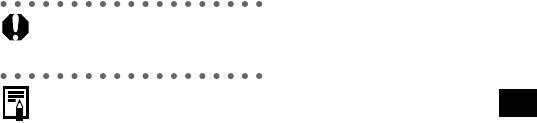
" Во время ручной фокусировки изменение рамки автофокусировки
невозможно. Отмените режим ручной фокусировки, затем измените
выбор рамки автофокусировки.
" Ручную фокусировку можно использовать в диапазоне макросъемки
(стр. 74). В этом случае используется точная шкала.
Съемка: выбор особых установок
" Можно изменить единицы измерения расстояния индикатора ручной
фокусировки (стр. 52).
117
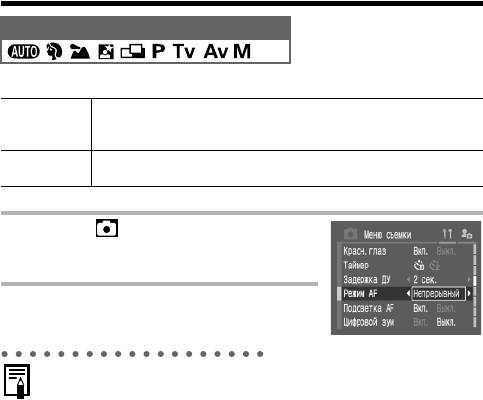
Переключение между режимами фокусировки
Диск установки режима
Съемку можно производить с различными режимами фокусировки.
Камера непрерывно фокусируется на объект, на который она наведена,
Непрерывная
даже при ненажатой кнопке спуска затвора: Вы не упустите удачный
съемка
кадр. Это установка по умолчанию.
Камера фокусируется только при нажатой наполовину кнопке спуска
Покадровый
затвора, чтобы не разряжать аккумулятор.
В меню [ (Меню съемки)] выберите
1
[Режим AF].
" См. раздел Выбор меню и установок (стр. 46).
Выберите [Непрерывный] или [Покад-
2
ровый] и нажмите кнопку MENU.
" При выключенном ЖК-мониторе этот параметр фиксируется в покадровом
режиме.
118
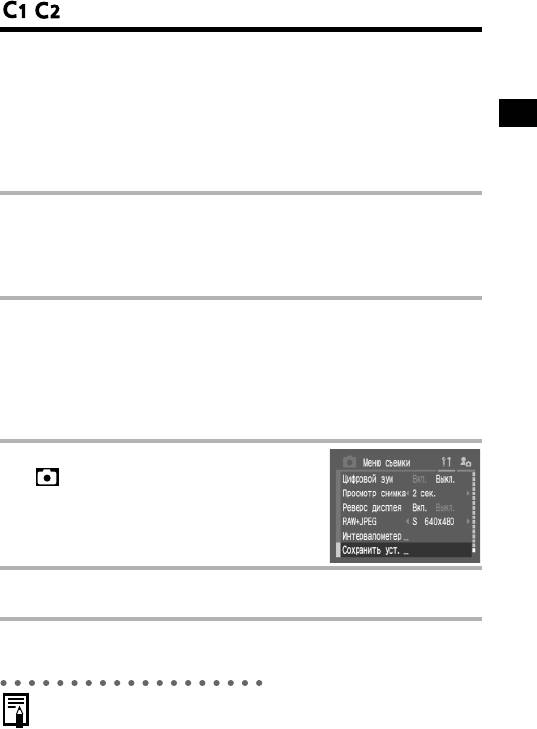
Сохранение пользовательских настроек
Часто используемые режимы и различные параметры съемки можно назначить
пользовательскому режиму C. В этой камере предусмотрены два режима ([C
1]
и [C
2]), позволяющие сохранить два набора пользовательских настроек. Затем
при необходимости можно снимать изображения с ранее сохраненными установ-
ками, просто повернув диск установки режима в положение C
1 или C2. При этом
Съемка: выбор особых установок
запоминаются и те установки, которые обычно теряются при изменении режима
съемки или при выключении питания (например, режим съемки с близкого
расстояния или режим перевода кадров).
Поверните диск установки режима в положение P, Tv, Av, M,
1
C
1 или C2.
" Если требуется заново сохранить частично измененные установки (кроме
режима съемки), ранее сохраненные для режима C
1 или C2, выберите
режим C
1 или C2.
Установите значения установок, которые требуется сохранить.
2
Установки, которые можно сохранить в одном из режимов
• Режим съемки (P, Tv, Av, M).
• Параметры, которые могут устанавливаться в режимах P, Tv, Av и M.
• Установки меню съемки.
• Положение зуммирования.
• Положение ручной фокусировки.
Выберите [Сохранить уст.] из меню
3
[ (Меню съемки)].
" См. раздел Выбор меню и установок (стр. 46).
Выберите [C1] или [C2] и нажмите кнопку SET.
4
" При этом выбирается сохраняемый режим (C1 или C2).
Нажмите кнопку MENU.
5
" Содержимое установок не влияет на другие режимы съемки.
" Сохраненные установки могут быть сброшены (стр. 54).
119
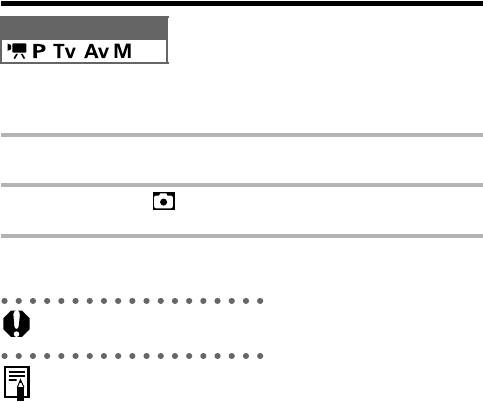
Использование фильтра нейтральной плотности
Диск установки режима
Для уменьшения яркости можно включить фильтр нейтральной плотности. Это
позволяет выбрать большую диафрагму (меньшее диафрагменное число) или
выдержку затвора, чем обычно.
Для включения ЖК-монитора нажмите кнопку DISPLAY.
1
В меню съемки [ (Меню съемки)] выберите [ND фильтр].
2
" См. раздел Выбор меню и установок (стр. 46).
Выберите [Вкл.] и нажмите кнопку MENU.
3
" На ЖК-мониторе отображается символ ND.
" При съемке в этом режиме во избежание сотрясения камеры обязательно
используйте штатив.
" При включении фильтра нейтральной плотности яркость уменьшается
приблизительно до 1/8 от стандартной. Например, если правильная
величина диафрагмы была 8, то после включения фильтра нейтральной
плотности она становится равной 2.8.
120
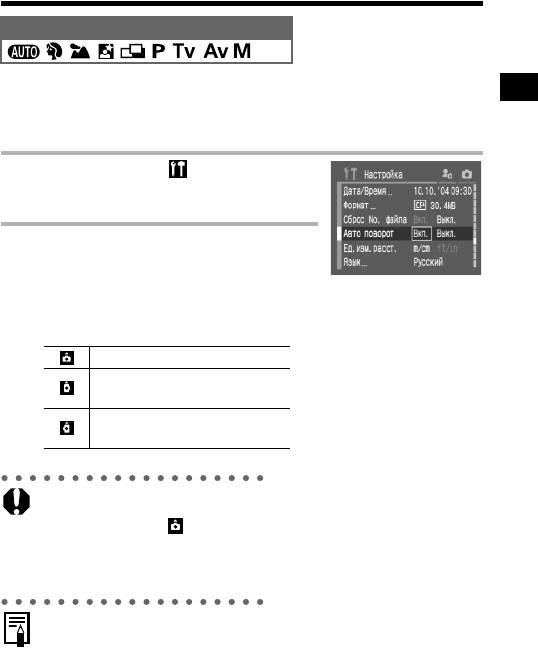
Установка функции автоповорота
Диск установки режима
Камера оснащена интеллектуальным датчиком ориентации, определяющим
ориентацию снятого изображения при вертикальном положении камеры и
Съемка: выбор особых установок
автоматически поворачивающим изображение для правильного просмотра
на мониторе. Эту функцию можно включить или отключить.
Выберите в меню [ (Настройка)]
1
пункт [Автоповорот].
" См. раздел Выбор меню и установок (стр. 46).
Выберите [Вкл.] и нажмите кнопку
2
MENU.
" Когда эта функция включена, в верхнем
правом углу ЖК-монитора отображается
значок ориентации камеры (если включен
вывод информации).
Обычная ориентация
Камера расположена правой
стороной вниз
Камера расположена левой
стороной вниз
" Эта функция может работать неправильно, если камера направлена точно
вниз или вверх. Убедитесь, что отображается правильный символ ориентации
камеры (например, ); если это не так, выключите функцию автоповорота.
" Даже при включенной функции автоповорота ориентация изображений,
загруженных в компьютер, зависит от программного обеспечения, исполь-
зуемого для загрузки.
" Если во время съемки камера находится в
вертикальном положении,
интеллектуальный датчик ориентации считает, что верхний край камеры –
это «верх», а нижний край камеры – «низ». Затем настраиваются оптималь-
ный баланс белого и экспозиция для съемки в вертикальном положении.
Эта функция работает независимо от того, включена ли функция
автоповорота.
121
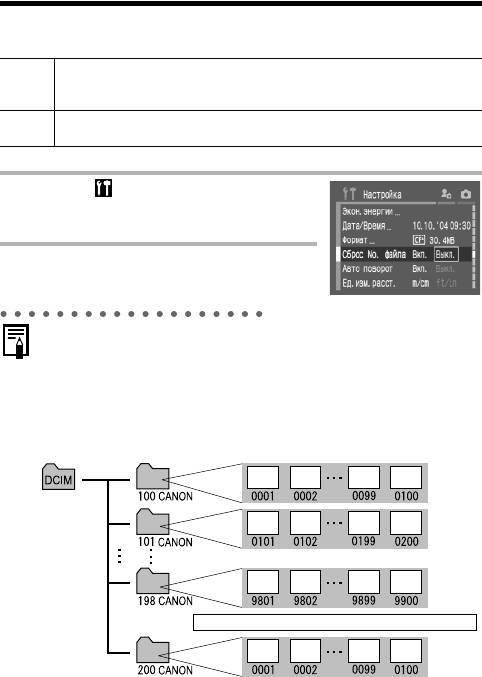
Сброс номеров файлов
Изображениям автоматически назначаются номера файлов. Можно выбрать
метод присвоения номеров файлов.
Номера файлов переустанавливаются на начало (100-0001) каждый раз при
Вкл.
установке новой CF-карты. Новым изображениям, записанным на CF-карту,
на которой уже есть записи, присваиваются очередные номера.
Запоминается номер последнего снимаемого изображения, поэтому изобра-
Выкл.
жения, записываемые на новую карту, имеют продолжающуюся нумерацию.
В меню [ (Настройка)] выберите
1
[Сброс No. файла].
" См. раздел Выбор меню и установок (стр. 46).
Выберите [Вкл.] или [Выкл.] и нажмите
2
кнопку MENU.
" Установка для параметра [Сброс No. Файла] значения [Выкл.] позволяет
избежать дублирования номеров файлов при загрузке изображений в
компьютер.
О номерах файлов и папок
Изображениям присваиваются номера файлов от 0001 до 9900, папкам
присваиваются номера папок от 100 до 998 (номера папок не могут
заканчиваться на 99).
Последние две цифры номера папки не могут равняться 99.
122

Максимальное количество файлов в папке
Каждая папка обычно содержит 100 изображений.
Однако, поскольку изображения, снятые в режиме непрерывной съемки или
в режиме съемки панорам, обязательно сохраняются в одной папке, некоторые
папки могут содержать более 100 изображений. Количество изображений
может также превышать 100, если папка содержит изображения, скопиро-
ванные с компьютера или снятые другими камерами. Помните, что данная
Съемка: выбор особых установок
камера не позволяет воспроизводить изображения из папок, содержащих
2001 или более изображений.
123
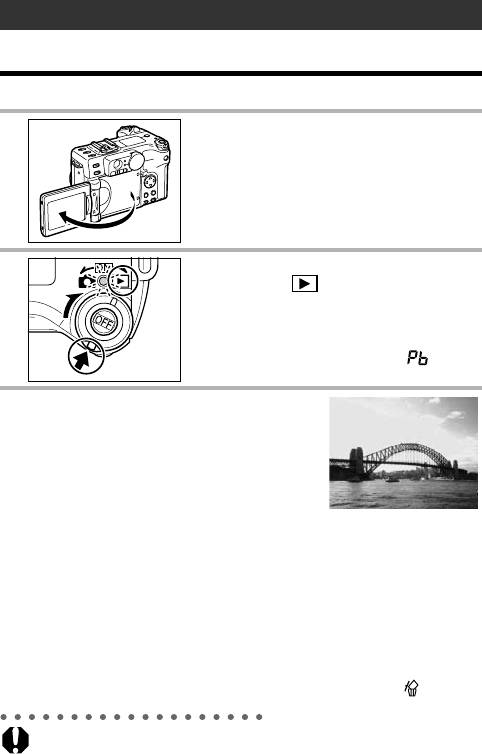
Воспроизведение
Просмотр изображений по одному
Записанные изображения можно просмотреть на ЖК-мониторе.
Откройте экран ЖК-монитора.
1
" ЖК-монитор можно открыть в любое положение
(стр. 33).
Рычаг установки режима поверните
2
в положение .
" На мониторе появляется последнее записанное
изображение (режим воспроизведения одиноч-
ного изображения).
" На дисплее отображается символ .
Перемещайтесь между изображениями
3
с помощью главного диска управления
либо стрелки
#
или
$
на многофункцио-
нальном селекторном переключателе.
"
Используйте
#
для перемещения к предыдущему
изображению и $ для перемещению к следую-
щему изображению. Если удерживать кнопку
# или $ нажатой, изображения будут быстрее сменять друг друга, но будут
видны менее отчетливо.
" Для перемещения к предыдущему изображению поворачивайте главный
диск управления влево, для перемещению к следующему изображению –
вправо.
" Для перехода между изображениями можно также использовать кнопку
JUMP (стр. 127).
" Для просмотра данных, относящихся к текущему изображению, нажмите
кнопку DISPLAY (стр. 36).
" Для быстрого удаления текущего изображения нажмите кнопку (стр. 140).
" Воспроизведение изображений, снятых другой камерой или отредактиро-
ванных на компьютере либо с помощью других программ, может оказаться
невозможным.
124
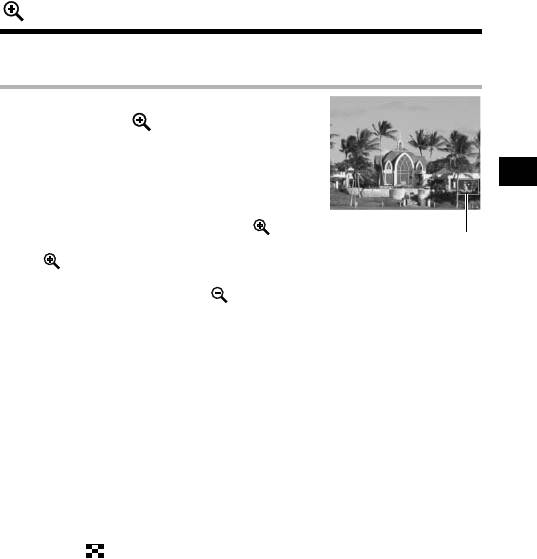
Увеличение изображений
В режиме воспроизведения одиночных изображений их можно увеличить
приблизительно в 10 раз.
Нажмите рычаг зуммирования
1
в направлении .
" Для перемещения увеличенной области по
изображению нажимайте стрелки #, $, !
и " на многофункциональном селекторном
Воспроизведение, стирание
переключателе.
" Изображения можно также увеличивать, нажимая
рычаг зуммирования в направлении при
Примерное положение
нажатой кнопке SET. При каждом нажатии кнопки
изображение последовательно увеличивается
приблизительно в 2,5 раза, в 5 раз и в 10 раз.
Кроме того, нажимая кнопку при нажатой
кнопке SET, можно уменьшать увеличенное
изображение в следующей последовательности:
увеличено в 5 раз, увеличено в 2,5 раза и обычный
размер.
" Увеличение кадров из видеофильмов и изобра-
жений, воспроизводимых в индексном режиме,
невозможно.
" В режиме съемки можно увеличить изображение,
выводимое на ЖК-монитор сразу после его
съемки (стр. 57).
" С помощью главного диска управления можно
выбрать другое изображение, даже если текущее
изображение увеличено.
" Для немедленной отмены увеличения нажмите
кнопку или MENU.
125
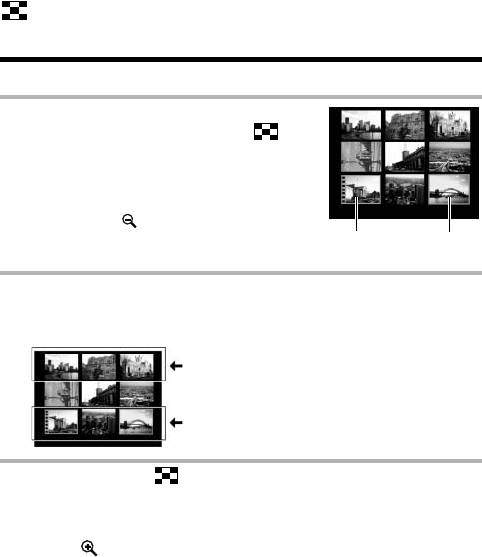
Одновременный просмотр девяти изображений
(индексный режим)
Индексный режим позволяет одновременно просматривать до девяти изображений.
В режиме воспроизведения одиночного
1
изображения нажмите кнопку .
" Одновременно будет выведено девять изобра-
жений (индексный режим).
" Этот же экран появляется и в том случае, если
рычаг зуммирования будет один раз нажат в
направлении .
Кадр видео-
Выбранное
фильма
изображение
Выберите изображение с помощью главного диска управления
2
либо стрелки !, ", # или $ на многофункциональном
селекторном переключателе.
При нажатии стрелки ! в этом ряду отображаются
предыдущие девять изображений.
При нажатии стрелки " в этом ряду отображаются
следующие девять изображений.
Нажмите кнопку .
3
" Индексный режим отменяется, и восстанавливается режим воспроизведения
одиночных изображений.
" Индексный режим отменяется нажатием рычага зуммирования в направ-
лении .
" Для просмотра данных, относящихся к текущему изображению, нажмите
кнопку DISPLAY (стр. 36).
126
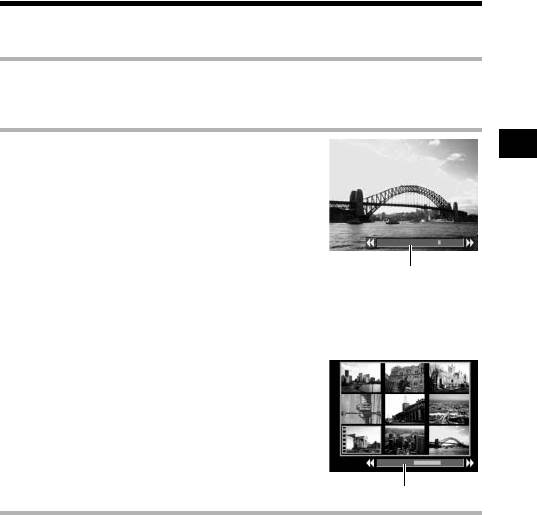
JUMP Переход через несколько изображений
Как в режиме воспроизведения одиночных изображений, так и в индексном
режиме можно переходить вперед или назад на 9 изображений.
В режиме воспроизведения одиночных изображений (стр. 124)
1
или в индексном режиме (стр. 126) нажмите кнопку JUMP.
" Отображается шкала перехода.
Выберите изображение с помощью
2
Воспроизведение, стирание
главного диска управления либо стрелки
# или $ на многофункциональном
селекторном переключателе.
Воспроизведение одиночного изображения
" Производится переход на 10-ое изображение
вперед или назад.
Шкала перехода
" Для перехода к первому или последнему
изображению нажмите стрелку # или $
на многофункциональном селекторном
переключателе при нажатой кнопке SET.
Индексный режим
" Отображаются предыдущие или следующие
9 изображений.
" Для перехода к первым или последним 9 изобра-
жениям нажмите стрелку # или $ на много-
функциональном селекторном переключателе
при нажатой кнопке SET.
Шкала перехода
Нажмите кнопку JUMP.
3
" Полоса перехода исчезает, и режим перехода отменяется.
127
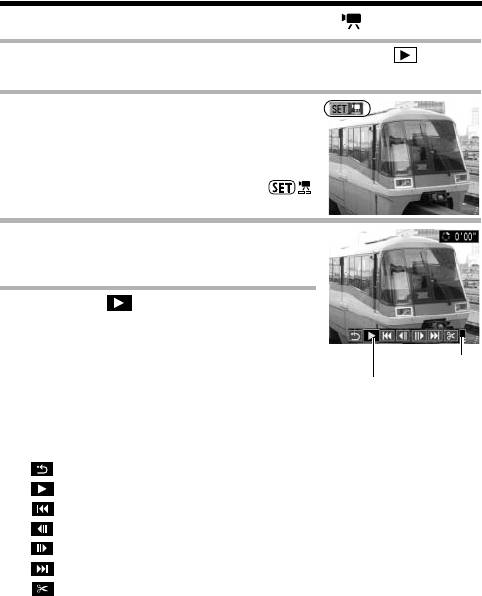
Просмотр видеофильмов
Можно просматривать видеофильмы, снятые в режиме .
Рычаг установки режима поверните в положение .
1
" В индексном режиме воспроизведение видеофильмов невозможно.
Выберите видеофильм с помощью
2
главного диска управления либо стрелки
# или $ на многофункциональном
селекторном переключателе.
"
Отображается видеофильм с инструкцией .
Нажмите кнопку SET.
3
" Открывается панель воспроизведения
видеофильма.
Выберите (Воспроизведение)
4
стрелкой # или $ на многофункцио-
нальном селекторном переключателе
и нажмите кнопку SET.
Громкость
" Начинается воспроизведение видеофильма
Панель воспроизведения
извука.
видеофильма
Панель воспроизведения видеофильма
(Выход): Возврат к экрану из шага 1.
(Воспроизведение): Воспроизведение видеофильма со звуком.
(Первый кадр): Отображение первого кадра.
(Предыдущий кадр): Перемотка назад, если удерживать нажатой кнопку SET.
(Следующий кадр): Перемотка вперед, если удерживать нажатой кнопку SET.
(Последний кадр): Отображение последнего кадра.
(Редактирование): Редактирование видеофильма (стр. 130).
Операции воспроизведения
!": Регулировка громкости во время воспроизведения.
SET: Приостановка воспроизведения. Для возобновления воспроизведения нажмите
кнопку еще раз.
128

При завершении воспроизведения
После завершения воспроизведения отображается последний кадр.
SET: Отображение панели воспроизведения видеофильма. Для повторного воспро-
изведения видеофильма с первого кадра нажмите эту кнопку еще раз.
" При воспроизведении видеофильма на недостаточно мощном компьютере
возможен пропуск кадров или искажение звука.
" Громкость воспроизведения видеофильмов можно также регулировать в меню
настройки.
" При просмотре видеофильма на экране телевизора используйте регулировки
громкости звука телевизора.
Воспроизведение, стирание
" Воспроизведение или редактирование видеофильмов, снятых другой
камерой, может оказаться невозможным.
129
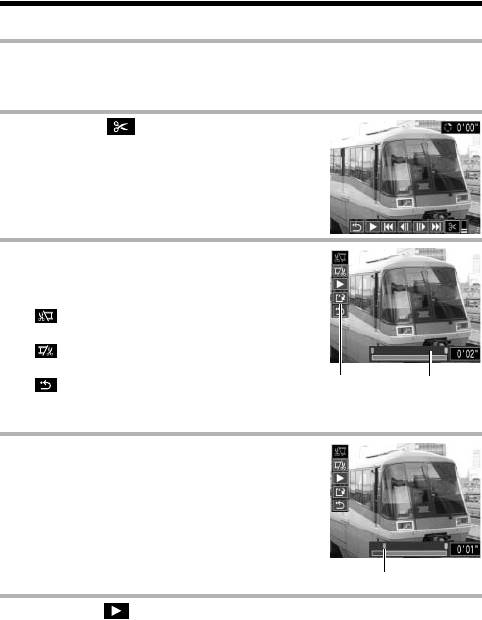
Редактирование видеофильмов
Можно удалить ненужные части из первой или второй половины видеофильма.
Выберите видеофильм для редактирования и нажмите
1
кнопку SET.
" См. раздел Просмотр видеофильмов (стр. 128).
Выберите (Редактирование)
2
стрелкой # или $ на многофункцио-
нальном селекторном переключателе
и нажмите кнопку SET.
" Открываются панель и шкала редактирования
видеофильма.
Стрелкой ! или " на многофункцио-
3
нальном селекторном переключателе
выберите способ редактирования.
(Начало отрезка) : Удаление кадров с начала
видеофильма.
(Конец отрезка) : Удаление кадров с конца
видеофильма.
(Выход) : Возврат к панели воспро-
Панель редакти-
Шкала редакти-
изведения видеофильма.
рования видео-
рования видео-
фильма
фильма
Стрелкой # или $ на многофункцио-
4
нальном селекторном переключателе
выберите диапазон для удаления.
Положение редактирования
Выберите (Воспроизведение) стрелкой ! или " на много-
5
функциональном селекторном переключателе и нажмите
кнопку SET.
" Начинается воспроизведение временно отредактированного видеофильма.
" Если во время воспроизведения нажать кнопку SET, воспроизведение будет
остановлено.
130
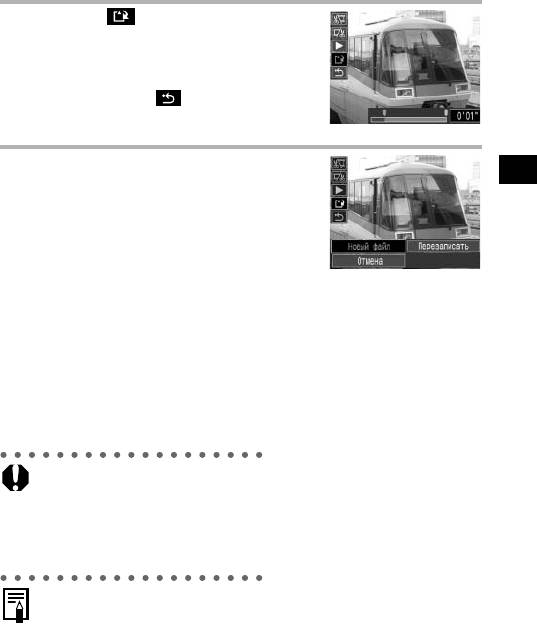
Выберите (Сохранить) стрелкой
6
! или " на многофункциональном
селекторном переключателе и нажмите
кнопку SET.
" При выборе пункта отредактированный
видеофильм не сохраняется, и производится
возврат в панель редактирования.
Стрелкой # или $ на многофункцио-
7
нальном селекторном переключателе
Воспроизведение, стирание
выберите [Перезаписать] или [Новый
файл], затем нажмите кнопку SET.
" [Перезаписать]: Отредактированный видео-
фильм сохраняется с тем же
именем файла, что и исходны
" Редактирование защищенных видеофильмов невозможно.
" Сохранение отредактированного видеофильма может занять до 3 мин.
Если в процессе сохранения аккумулятор разрядится, сохранение отредак-
тированного видеофильма будет невозможно. При редактировании видео-
фильмов используйте полностью заряженный аккумулятор или дополнительно
приобретаемый компактный блок питания CA-560 (стр. 189).
" Редактирование с точностью до 1 кадра возможно для видеофильмов
исходной длительностью не менее 1 с.
131
й
видеофильм. Исходные данны
е
удаляются.
" [Новый файл]: Отредактированный видео-
фильм сохраняется в файле
с новым именем. Исходные
данные не удаляются.
" Если на CF-карте недостаточно свободного
места, доступна только функция перезаписи.
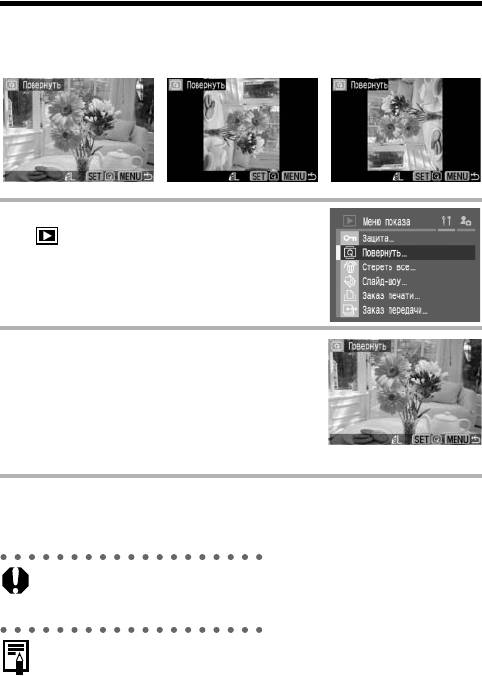
Поворот изображений на мониторе
Изображение на ЖК-мониторе может быть повернуто на 90° или 270° по часовой
стрелке.
Оригинал 90° 270°
Выберите пункт [Повернуть] в меню
1
[ (Меню показа)].
" См. раздел Выбор меню и установок (стр. 46).
С помощью главного диска управления
2
либо стрелки # или $ на многофункцио-
нальном селекторном переключателе
выберите поворачиваемое изображение,
затем нажмите кнопку SET.
" При каждом нажатии кнопки SET ориентация
изображения циклически изменяется (90° & 270° & исходная).
Нажмите кнопку MENU.
3
" Снова появляется меню «Меню показа». Закройте меню, еще раз нажав
кнопку MENU.
" Поворот кадров видеофильма невозможен.
" При загрузке в компьютер ориентация изображений, повернутых самой
камерой, будет зависеть от используемого программного обеспечения.
" Повернутое изображение можно увеличить (стр. 125).
" Изображения, снятые в вертикальном положении при включенной функции
автоповорота (стр. 121), при просмотре на ЖК-мониторе камеры автома-
тически поворачиваются в вертикальное положение.
132
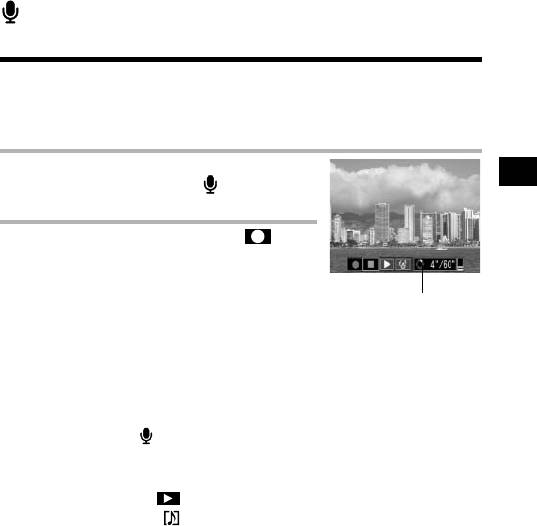
Добавление звуковых комментариев
к изображениям
В режиме воспроизведения (включая воспроизведение одиночных изображений,
индексный режим, воспроизведение с увеличением и просмотр изображения сразу
после съемки в режиме съемки) к изображению можно добавлять звуковые
комментарии (максимум 60 с). Звуковые данные сохраняются в формате WAVE.
Во время воспроизведения изобра-
1
жений нажмите кнопку .
Воспроизведение, стирание
" Отображается панель звукового комментария.
Для начала записи выберите
2
стрелкой # или $ на многофункцио-
нальном селекторном переключателе,
затем нажмите кнопку SET.
Панель звукового
" Для остановки записи нажмите кнопку SET.
комментария
Для возобновления записи снова нажмите
кнопку SET.
" Можно добавить любое требуемое количество
комментариев при условии, что их суммарная
длительность не превышает 60 с.
" Для завершения записи звуковых комментариев
нажмите кнопку .
Воспроизведение звуковых комментариев
В шаге 2 выше выберите . Изображения со звуковыми комментариями
отображаются с символом (режим стандартной или подробной индикации).
Для остановки воспроизведения нажмите кнопку SET. Для возобновления воспро-
изведения еще раз нажмите кнопку SET. Громкость звука можно регулировать
стрелкой ! или " на многофункциональном селекторном переключателе.
133
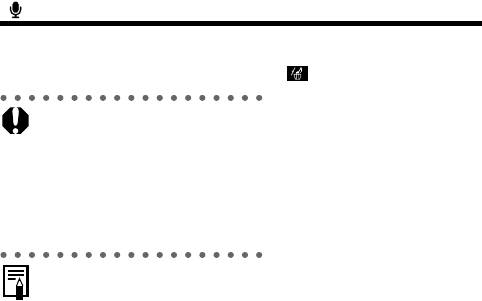
Добавление звуковых комментариев к изображениям (продолжение)
Удаление звуковых комментариев
На шаге 2 на предыдущей странице выберите .
" Добавление звуковых комментариев к видеофильмам невозможно.
" Запись и воспроизведение звуковых комментариев для изображений,
к которым уже приложен несовместимый звуковой файл, невозможны.
При попытке записи или воспроизведения таких изображений отобража-
ется сообщение «Несовместимый WAVE формат». Эта камера позволяет
удалять несовместимые звуковые файлы.
" Удаление звуковых комментариев к защищенным файлам невозможно
(стр. 139).
" Громкость звука можно регулировать в меню настройки (стр. 51).
Если в меню «Настройка» для параметра [Тихо] задано значение [Вкл.]
(стр. 51), звук не воспроизводится. Однако можно включить звук и отрегули-
ровать его громкость во время воспроизведения видеофильма, нажимая
стрелку ! или " на многофункциональном селекторном переключателе.
134
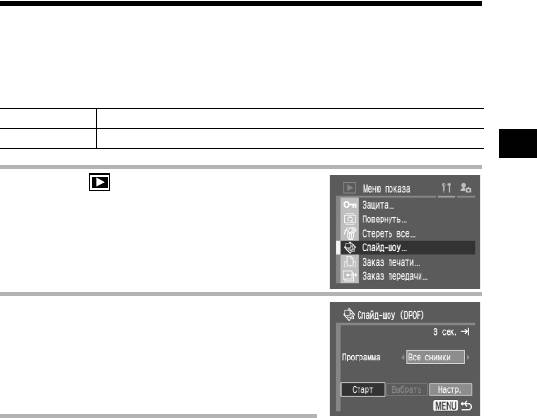
Автоматическое воспроизведение (слайд-шоу)
Параметры слайд-шоу основаны на стандартах DPOF (стр. 149).
Запуск слайд-шоу
Слайд-шоу позволяет автоматически воспроизводить выбранные или все изобра-
жения на CF-карте по одному.
Все снимки
Последовательно воспроизводятся все изображения, записанные на CF-карте.
Показать 1 – 3
Последовательно воспроизводятся изображения, отобранные для слайд-шоу.
Воспроизведение, стирание
В меню [ (Меню показа)] выберите
1
[Слайд-шоу] и нажмите кнопку SET.
" См. раздел Выбор меню и установок (стр. 46).
Стрелкой ! или " на многофункцио-
2
нальном селекторном переключателе
выберите пункт [Программа]. Стрелкой
# или $ выберите [Все снимки] или
одно из слайд-шоу [Показать 1] –
[Показать 3].
Нажимая стрелку ! или " на много-
3
функциональном селекторном переклю-
чателе, выберите пункт [Старт] и нажмите
кнопку SET.
" Слайд-шоу начинается и автоматически
останавливается по завершении.
Приостановка и возобновление слайд-шоу
" Для приостановки слайд-шоу нажмите кнопку SET. Для возобновления
воспроизведения нажмите эту кнопку еще раз.
Быстрая перемотка слайд-шоу вперед/назад
" Для перехода к предыдущему или следующему изображению поворачивайте
главный диск управления либо нажимайте стрелку # или $ на многофунк-
циональном селекторном переключателе.
Остановка слайд-шоу
При нажатии кнопки MENU во время слайд-шоу оно останавливается и отобра-
жается меню слайд-шоу.
135
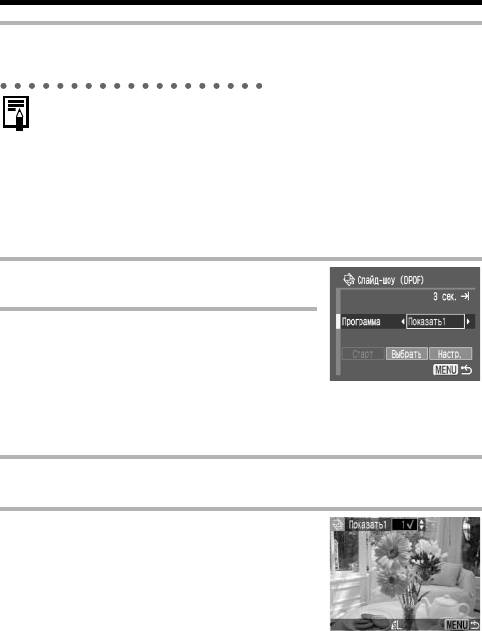
Автоматическое воспроизведение (слайд-шоу) (продолжение)
После завершения слайд-шоу нажмите кнопку MENU.
4
"
Снова появляется меню слайд-шоу. Закройте меню, еще раз нажав кнопку
MENU
.
" Длительность воспроизведения кадров видеофильма зависит от того, как
они были сняты, и не зависит от установок слайд-шоу.
" При воспроизведении слайд-шоу функция энергосбережения отключается
(стр. 31).
Отбор изображений для слайд-шоу
Изображения можно пометить для включения в слайд-шоу 1 – 3. Для каждого
слайд-шоу можно отметить до 998 изображений. Изображения показываются
в том порядке, в каком они были отобраны.
Откройте меню слайд-шоу (стр. 135).
1
Стрелкой ! на многофункциональном
2
селекторном переключателе выберите
пункт [Программа]. Стрелкой # или $
выберите [Показать 1], [Показать 2] или
[Показать 3].
" Сбоку от слайд-шоу, уже содержащего изобра-
жения, появится галочка.
Стрелками
"
и
#
или
$
на многофункциональном селекторном
3
переключателе выберите пункт [Выбрать] и нажмите кнопку SET.
Отметьте изображения для включения
4
в слайд-шоу.
Воспроизведение одиночного изображения
" Перемещение между изображениями произво-
дится с помощью главного диска управления
либо стрелки # или $ на многофункциональ-
ном селекторном переключателе, пометка
изображений или удаление пометки производится
стрелкой ! или " на многофункциональном
селекторном переключателе.
" Вверху отмеченных изображений отображаются
номер в выборке и галочка.
136






